win10 设备管理器怎么打开 如何在Win10打开设备管理器
更新时间:2023-10-29 12:36:53作者:yang
win10 设备管理器怎么打开,在使用Windows 10操作系统时,经常需要打开设备管理器来管理电脑上的硬件设备,设备管理器是一个非常实用的工具,它可以帮助我们检查和更新驱动程序,解决硬件问题。如何在Windows 10中打开设备管理器呢?其实很简单,只需按下Win+X键,然后在弹出的快捷菜单中选择设备管理器即可。通过打开设备管理器,我们可以方便地查看电脑中各硬件设备的状态,对于出现问题的设备,我们还可以进行相应的操作和设置。设备管理器的使用让我们的电脑维护更加简单高效。
具体方法:
1.在Windows10系统桌面,右键点击桌面上的“此电脑”图标。在打开的下拉菜单中选择“属性”菜单项。
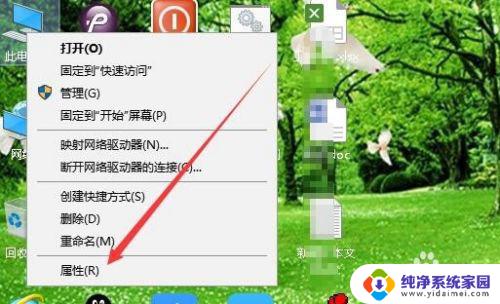
2.这时会打开系统属性窗口,在窗口中点击左侧边栏的“设备管理器”菜单项。
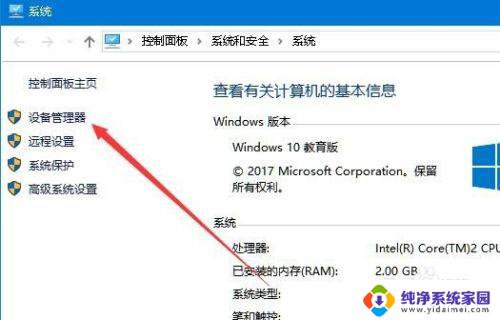
3.这时就可以打开Windows10系统的设备管理器了。
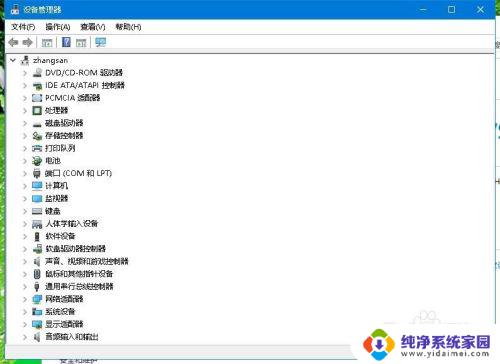
以上就是如何打开win10设备管理器的全部内容,如果你遇到了这种情况,可以根据本文所提供的方法来解决,希望这能对你有所帮助。
win10 设备管理器怎么打开 如何在Win10打开设备管理器相关教程
- win10怎么找设备管理器 Win10设备管理器在哪里打开
- 设备管理器怎么开 win10如何打开设备管理器图文教程
- w10系统设备管理器怎么打开 Win10设备管理器无法打开
- win10快捷键设备管理器 Win10 如何快速打开设备管理器
- 怎么打开设备管理器啊 Windows10系统如何查找设备管理器
- win10右键设备管理器 Win10系统设备管理器和磁盘管理器的打开方式
- 设备管理器没有bluetooth Win10设备管理器中蓝牙设备消失怎么办
- window设备管理器在哪 Win10设备管理器图标在哪里
- win10设备管理器蓝牙模块消失 Win10设备管理器中没有蓝牙选项
- 任务管理器在哪打开 如何在Win10中打开任务管理器
- 怎么查询电脑的dns地址 Win10如何查看本机的DNS地址
- 电脑怎么更改文件存储位置 win10默认文件存储位置如何更改
- win10恢复保留个人文件是什么文件 Win10重置此电脑会删除其他盘的数据吗
- win10怎么设置两个用户 Win10 如何添加多个本地账户
- 显示器尺寸在哪里看 win10显示器尺寸查看方法
- 打开卸载的软件 如何打开win10程序和功能窗口